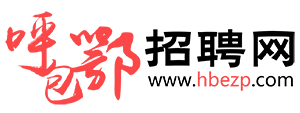相信有很多小伙伴在制作PPT的时候,都只是将图片直接插入PPT中,然后再随意调整位置和大小,但其实这样是非常没有技术含量的,而且有的时候还不一定好看。今天小编将分享几个超简单的PPT图片处理技巧,一秒将图片变得逼格满满,大家可不能错过哟~
一、图片蒙版
有些小伙伴在网上下载图片以后,都会想要让图片变得更加好看有意境,这时候我们只需要在PPT中为图片添加蒙版就可以了。
1.具体操作
我们可以在PPT中插入一张图片素材,然后选择【插入形状】,右键点击以后就可以进入【设置形状格式】。在里面我们就可以直接对形状的颜色、透明度等等进行设置调整就可以了。
2.蒙版调整
在制作蒙版的时候,我们也可以根据自己的喜好和PPT整体风格等等实际情况,对蒙版的颜色进行选择,然后再设置透明度,这样做出来的图片也是别有一番风味。
除了纯色的蒙版之外,我们还可以制作更为好看的渐变色蒙版,这样的图片看上去也是非常梦幻的,很是不错哟~
二、其他图片处理方法
1.图片加色块
除了在PPT中插入图片之外,很多时候我们都需要将图片和文字进行结合。如果我们想要使二者结合起来更加自然美观的话,不妨给图片加一个色块,整体效果可是会高大上许多的呢~
步骤:【插入形状】-【右键】-【设置形状格式】-【设置填充颜色、透明度】-【设置边框无线条】-【右键选择色块】-【置于底层】-【下移一层】
2.图片模糊化
有些小伙伴会发现,明明自己知道的图片素材非常好看,但是和文字一结合的话,怎么看怎么奇怪,也是挺无奈了。如果是这样的话,我们不妨将图片进行模糊处理,感觉也是会好很多的呢。
步骤:【插入图片】-【格式】-【图艺术效果】-【虚化】-【调整半径】
好啦,以上就是将PPT图片变得更高大上的几个小技巧啦,大家要是有需要的话可以去试一试。